如何重装win7系统电脑系统进不去
- 分类:Win7 教程 回答于: 2022年06月23日 10:00:55
如果使用的win7电脑出现故障问题,电脑系统进不去的时候,我们可以重装win7系统修复。那么具体如何重装win7系统电脑系统进不去?下文就给大家展示下进不去系统的情况下重装win7系统的方法步骤。
工具/原料:
系统版本:windows7系统
品牌型号:惠普暗影精灵8plus
软件版本:小白一键重装系统 v2290和一个8g以上的空白u盘
方法/步骤:
借助小白工具给电脑重装系统:
1、先在一台可用的电脑上制作u盘启动盘。首先下载安装好小白一键重装系统工具打开,插入空白u盘,选择制作系统模式点击开始制作。
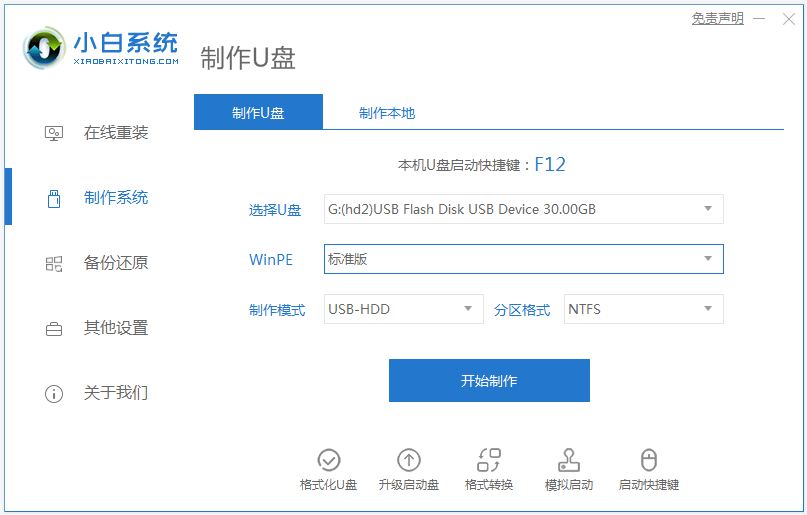
2、选择win7操作系统,点击开始制作。

3、软件自动下载系统镜像和驱动等文件,等待u盘启动盘制作完成后,可先预览需要安装的电脑主板的启动热键,然后再拔除u盘退出。

4、插入u盘启动盘进需要安装的电脑中,开机不断按启动热键进启动界面的u盘启动项pe系统。

5、打开桌面上的小白装机工具,选择需要安装的win7系统点击安装。

6、默认是将系统安装到系统盘c盘,安装完成后,立即重启电脑。

7、等待进入到新的win7系统桌面即表示安装成功。

拓展知识:重装win7系统的更多方法
宏碁笔记本如何重装win7系统
重装系统台式电脑重装win7系统教程
注意事项:安装系统之前,注意备份好系统盘的重要资料,关闭电脑杀毒软件,避免被拦截导致安装失败。
总结:
使用小白一键重装系统工具制作u盘启动盘;
u盘启动盘启动进入电脑u盘pe系统;
打开小白装机工具安装win7系统;
安装成功后重启电脑进入新的系统桌面即可。
 有用
26
有用
26


 小白系统
小白系统


 1000
1000 1000
1000 1000
1000 1000
1000 1000
1000 1000
1000 1000
1000 1000
1000 1000
1000 1000
1000猜您喜欢
- win7u盘启动盘制作工具2021/07/26
- Win7旗舰版重装系统指南:新手必备的完..2024/03/07
- windows7 loader工具图文教程2017/06/15
- 小编教你快速解决qq打不开的问题..2018/10/22
- 为什么win7磁盘清理后空间反而变小..2023/02/22
- win7系统官方原版64位旗舰版制作步骤..2017/05/18
相关推荐
- windows7与xp的区别2022/11/25
- 电脑开不了机怎么重装系统win7..2022/07/04
- 电脑重装windows7系统步骤2022/09/16
- 想知道小白装机工具从win7升win10后自..2022/10/20
- vmware16安装win72024/01/05
- 大白菜如何重装系统win72022/10/20














 关注微信公众号
关注微信公众号



